使用过演示文稿的朋友们都知道,常常会在幻灯片的内容上使用超链接可以快速翻到需要的那一页幻灯片。下面小编就来告诉大家如何在WPS演示中使用超链接的命令,一起来看看吧。新建默认模板wps演示文稿,内容版式为空白版式。单击在线素材中的目录项,单击目录选项卡,选中其中一种目录,右击选择快捷菜单中的“插入&rd......
WPS word中 Alt键的常用功能
WPS教程
2021-10-09 12:56:53
Word在我们日常办公中是每个人必备的,那么Word文字中的Alt键的常用功能你都会运用吗?今天就来给大家演示下Alt的常用功能键,一起来看看吧!
首先我们打开一个需要编辑的Word文档范文:
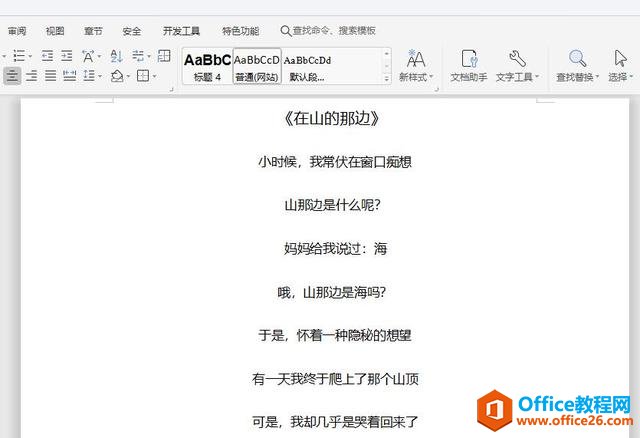
第一种,我们选中文中想要移动的段落,同事按住Alt+Shift+↑/↓键头,可以发现文章的段落可以上下移动随意调整:
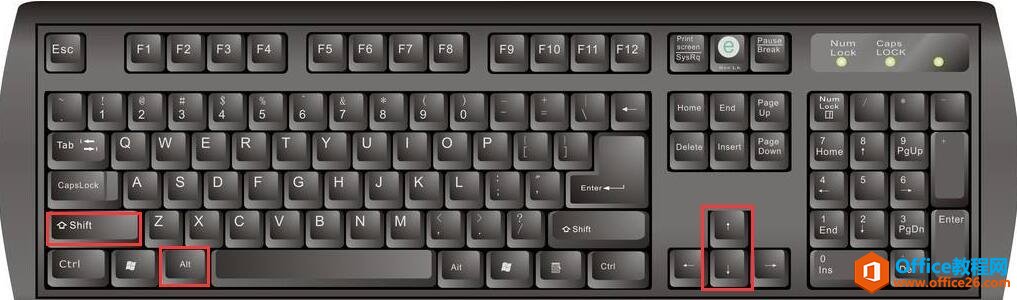
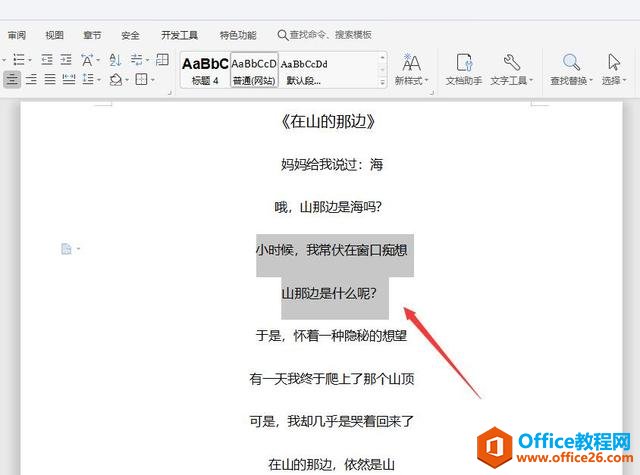
第二种,我们选中想要拖出的文章段落,按住Alt键,用鼠标拖动到你想要的位置,这样文章的段落就被拖动出去了:
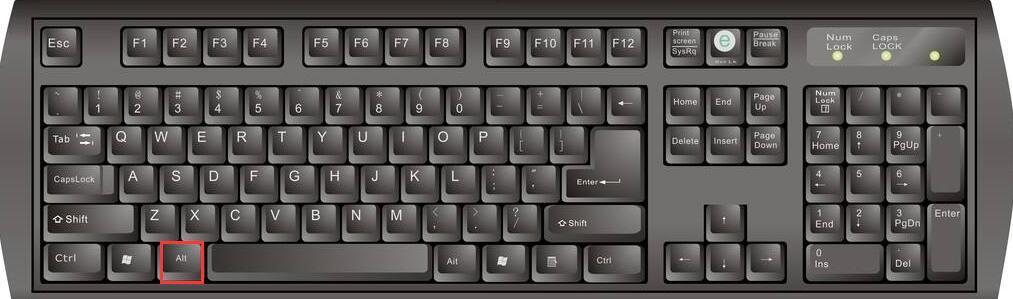
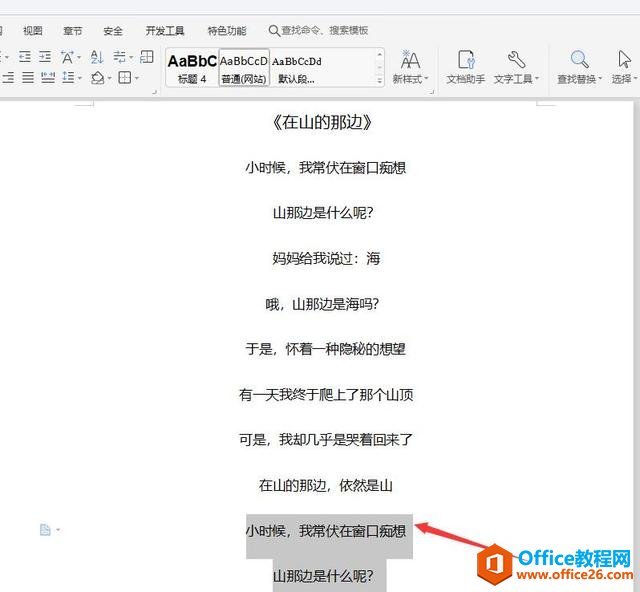
第三种,我们按下Alt键,发现屏幕的左上方出现如下图带字母的图标,其实这些小字母是其功能的快捷键,这样便可以更快速完成操作:
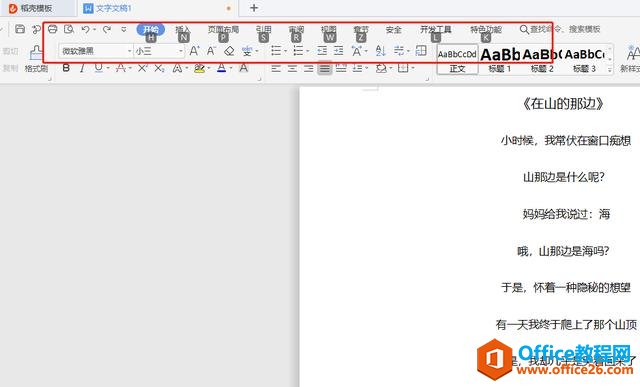
相关文章





